В большинстве случаев, когда мы реализуем алгоритмы на основе графов, нам также необходимо реализовать некоторые служебные функции.
JGraphT — это библиотека классов Java с открытым исходным кодом, которая не только предоставляет нам различные типы графиков, но также предоставляет множество полезных алгоритмов для решения наиболее часто встречающихся проблем с графами.
В этой статье мы увидим, как создавать разные типы графиков и насколько удобно использовать предоставленные утилиты.
2. Зависимость от Maven
Начнем с добавления зависимости в наш проект Maven:
org.jgrapht jgrapht-core 1.0.1
Последнюю версию можно найти на Maven Central.
3. Создание графиков
JGraphT поддерживает различные типы графиков.
3.1. Простые графики
Для начала создадим простой граф с вершиной типа String :
Graph g = new SimpleGraph(DefaultEdge.class); g.addVertex(“v1”); g.addVertex(“v2”); g.addEdge(v1, v2);
3.2. Направленные / неориентированные графики
Это также позволяет нам создавать ориентированные / неориентированные графы.
Gephi создание графа
В нашем примере мы создадим ориентированный граф и будем использовать его для демонстрации других полезных функций и алгоритмов:

DirectedGraph directedGraph = new DefaultDirectedGraph(DefaultEdge.class); directedGraph.addVertex(«v1»); directedGraph.addVertex(«v2»); directedGraph.addVertex(«v3»); directedGraph.addEdge(«v1», «v2»); // Add remaining vertices and edges
3.3. Полные графики
Точно так же мы можем сгенерировать полный график:

public void createCompleteGraph() < completeGraph = new SimpleWeightedGraph(DefaultEdge.class); CompleteGraphGenerator completeGenerator = new CompleteGraphGenerator(size); VertexFactory vFactory = new VertexFactory() < private int public String createVertex() < return «v» + id++; >>; completeGenerator.generateGraph(completeGraph, vFactory, null); >
3.4. Мульти-графы

Помимо простых графов, API также предоставляет нам мультиграфы (графы с несколькими путями между двумя вершинами).
Кроме того, в любом графе мы можем иметь взвешенные / невзвешенные или определенные пользователем ребра.
Создадим мультиграф с взвешенными ребрами:
public void createMultiGraphWithWeightedEdges()
В дополнение к этому у нас могут быть немодифицируемые (только для чтения) и прослушиваемые (позволяет внешним слушателям отслеживать изменения) графики, а также подграфы. Также мы всегда можем создать все композиции этих графиков.
Более подробную информацию об API можно найти здесь.
4. Алгоритмы API
Теперь, когда у нас есть полноценные графические объекты, давайте рассмотрим некоторые общие проблемы и их решения.
4.1. Итерация графа
Граф Онлайн Справка
- Добавление вершин
- Соединение вершин
- Поиск кратчайшего пути
- Создание графа по матрице смежности
Добавление вершин
Для создания графа вам необходимо добавить вершины. Для этого выберите пункт «добавить вершины» и кликните на рабочую область, чтобы добавить их.
Соединение вершин
Для того чтобы соединить вершины, необходимо выбрать пункт «Соединить вершины» и кликнуть по начальной вершине, а затем по конечной.
В диалоговом окне вам необходимо выбрать вес дуги или оставить её не нагруженной, а также будет ли она ориентированной или нет.
Поиск кратчайшего пути
Чтобы найти кратчайший путь вам необходимо выбрать пункт меню «Найти кратчайшый путь». Затем выделить начальную и конечную вершину. Если кратчайший пусть существут, то он будет выделен на графе. Для расчетов используется алгоритм Дейкстры. Над вершинами указана минимальная дистанция от начальной вершины.
Источник: graphonline.ru
Программа для построения графиков и диаграмм — yEd Graph Editor
yEd Graph Editor — это продвинутая программа, предназначенная для построения и редактирования графиков и диаграмм. Программа отличается широким набором функций, понятным и продуманным пользовательским интерфейсом. Также она может быть использована в научных, инженерных и учебных целях. В этой статье мы рассмотрим, что это за программа, какие функции она предоставляет, где ее можно скачать, как ее использовать, а также ее плюсы и минусы.
- 1 Что это за программа
- 2 Какими функциями обладает
- 3 Где скачать, требования и порядок установки
- 4 Интерфейс
- 5 Как освоить программу
- 6 Как пользоваться yEd — инструкция
- 6.1 Что можно делать с графиками в yEd
- 6.2 Для каких графиков и диаграмм подходит редактор
Что это за программа
yEd Graph Editor — это мощная и удобная программа, предназначенная для создания и редактирования различных типов графических представлений данных, включая графы, диаграммы, схемы и многое другое. Эта программа разработана компанией yWorks и является одним из наиболее популярных инструментов для работы с графами.
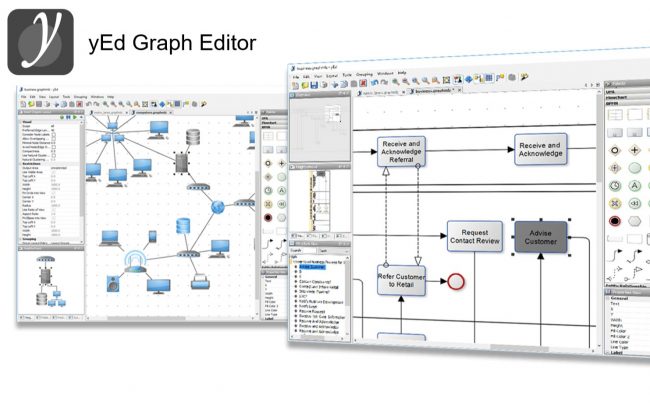
yEd Graph Editor обладает большим количеством инструментов, которые позволяют создавать и настраивать графы любой сложности. В программе доступно множество различных элементов, таких как узлы, ребра, текстовые поля, иконки и многое другое, которые могут быть использованы для создания графов в любом стиле и формате.
Одна из ключевых особенностей yEd Graph Editor — это возможность импорта и экспорта данных в различных форматах, таких как XML, GraphML и SVG. Это позволяет легко обмениваться данными между различными приложениями и использовать графы в других проектах.
yEd Graph Editor также обладает мощными функциями автоматического размещения элементов, которые позволяют создавать профессионально выглядящие графы с минимальным количеством усилий. Кроме того, программа имеет возможность применять различные алгоритмы маршрутизации, что позволяет создавать графы с оптимальным расположением элементов.
В целом, yEd Graph Editor — это удобный и мощный инструмент, который может быть использован для создания и редактирования графов любой сложности. Благодаря множеству функций и возможностей, эта программа стала одним из наиболее популярных инструментов для работы с графами, и рекомендуется как для профессиональных разработчиков, так и для начинающих пользователей.
Какими функциями обладает
yEd Graph Editor отличается наличием широкого набора фукнций, которые делают его мощным инструментом для построения и редактирования графов и диаграмм. Некоторые из основных функций включают в себя:
- Построение и настройка узлов и ребер
- Использование макетов для автоматического размещения элементов на графике
- Настройку внешнего вида элементов и графиков
- Осуществление импорта, экспорта данных в различных форматах, включая XML, GraphML и SVG
- Использование различных алгоритмов для анализа и визуализации данных
- Интеграцию с другими приложениями и инструментами.
Где скачать, требования и порядок установки
yEd Graph Editor можно загрузить на компьютер на сайте компании-разработчика. Он доступен для Windows, macOS и Linux. Для установки на Windows и macOS нужно выполнить следующие шаги:
- Перейдите на страницу загрузки на сайте yWorks.
- Выберите нужную версию программы (32-битную или 64-битную).
- Нажмите на кнопку «Скачать» и сохраните установочный файл на своем компьютере.
- Запустите установочный файл и следуйте инструкциям на экране.
Для установки на Linux нужно выполнить следующие шаги:
- Перейдите на страницу загрузки на сайте yWorks.
- Выберите нужную версию программы для своей операционной системы (Debian, Fedora, Ubuntu и т.д.).
- Следуйте инструкциям на странице загрузки, чтобы добавить репозиторий yWorks в свою систему.
- Осуществите процедуру установки yEd Graph Editor с помощью менеджера пакетов ОС.
Требования к системе зависят от ОС. Для Windows системы требуется Windows 7 или более поздняя версия, для macOS — macOS 10.12 или более поздняя версия, а для Linux — glibc 2.14 или более поздняя версия.
Интерфейс
Интерфейс yEd Graph Editor интуитивно понятен и легок в использовании. Он состоит из панели инструментов, меню, области графа и панели свойств. В панели инструментов находятся инструменты для создания и редактирования узлов, ребер и других элементов графа.
В меню можно найти дополнительные функции и настройки программы. Область графа предназначена для отображения и редактирования графов, а панель свойств позволяет настроить внешний вид и свойства элементов графа.
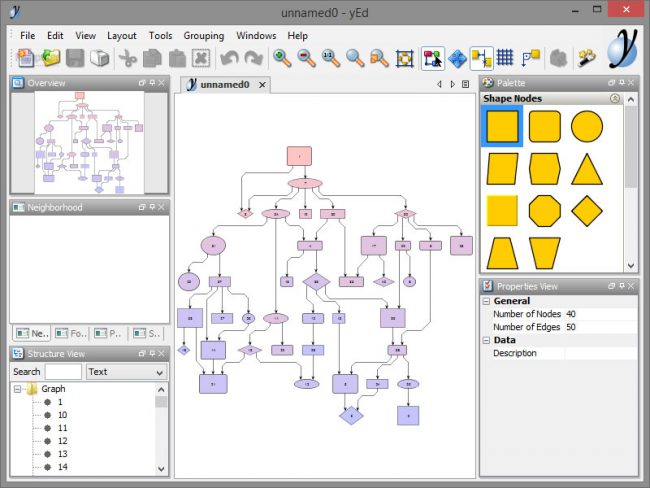
Как освоить программу
yEd Graph Editor имеет интуитивный интерфейс, но для освоения работы с программой может потребоваться некоторое время. Это особенно верно для начинающих пользователей, которые только начинают знакомиться с инструментом. Однако, с достаточной практикой, пользователи смогут быстро освоить все функции yEd Graph Editor.
Для начала использования yEd Graph Editor, рекомендуется ознакомиться с его документацией и видеоуроками, доступными на сайте yWorks. Это поможет пользователям быстро овладеть инструментом и начать создавать свои графические представления данных. В документации и видеоуроках подробно описаны все основные функции программы, а также представлены различные советы и рекомендации для работы с графами.
Также можно использовать встроенную справку и подсказки, которые появляются при наведении на инструменты и элементы графа. Это делает работу с программой еще более удобной и эффективной, так как пользователи могут быстро получить информацию о том, как использовать определенные инструменты и элементы.
Как пользоваться yEd — инструкция
Чтоб построить новый граф в yEd Graph Editor нужно:
- Выбрать File -> New в меню или нажать клавишу Ctrl+N.
- Затем можно добавить узлы и ребра, настроить их внешний вид и свойства, а также использовать различные макеты для автоматического размещения элементов на графике.
- Графы можно сохранять в различных форматах, включая XML, GraphML и SVG.
Что можно делать с графиками в yEd
yEd Graph Editor дает возможность выстраивать самые разные графики и диаграмы, включая деревья, связные графы, ориентированные графы, блок-схемы и так далее.
С помощью различных инструментов и алгоритмов можно анализировать данные и находить зависимости между ними. yEd Graph Editor также позволяет им портировать данные из других программ, таких как Microsoft Excel и Visio, и использовать их для создания графиков и диаграмм.
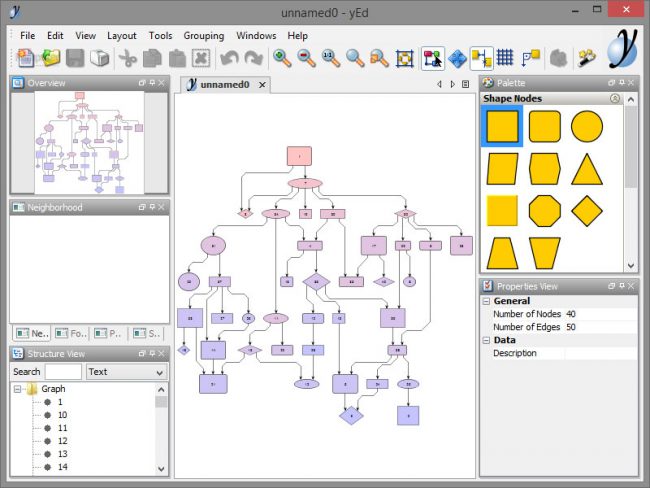
Для каких графиков и диаграмм подходит редактор
В целом, yEd Graph Editor — это продвинутый программный продукт, созданный специально для построения графиков, диаграмм. Он может быть применен в самых разных сферах. Его гибкость и настраиваемость делают его одним из лучших инструментов для визуализации данных.
Этот софт также может быть использован для создания карт, деревьев решений и других типов графов. Это может быть полезно для визуализации сложных структур данных и отношений между ними.
Для удобства работы с графическими элементами, софт предоставляет большой выбор предустановленных форм, цветов, стилей и шаблонов. Также есть возможность создания собственных элементов и стилей, что делает этот инструмент еще более гибким и настраиваемым.
Другой полезной особенностью yEd Graph Editor является возможность импорта и экспорта данных в различных форматах, таких как XML, GraphML и SVG. Это позволяет легко обмениваться данными между различными программами и сохранять результаты в нужном формате для последующего использования.
Плюсы и минусы
Основные преимущества программы:
- Бесплатность.
- Легкий в использовании интерфейс.
- Широкий выбор функций для построения и редактирования графиков.
- Возможность портирования данных из иных программных инструментов.
Недостатки программы:
- Ограниченный набор функций в сравнении с более продвинутыми программными решениями.
- Ограниченная поддержка визуальных стилей и шаблонов.
- Отсутствие возможности построения анимированных изображений.
Отзывы
Отзывы пользователей о данном продукте в целом положительные. Они отмечают легкость в использовании, широкий набор инструментов и возможность портирования данных из других программ. Однако, некоторые пользователи отмечают ограниченный набор функций и отсутствие возможности создания анимированных графиков.
Аналогичные программы
На сегодняшний день на рынке программного обеспечения модно найти достаточно большое количество программных инструментов, представляющих собой альтернативу yEd Graph Editor. Рассмотрим некоторые из них:
- Microsoft Visio — это софт, позволяющий пользователям самостоятельно создавать различные типы графических представлений данных. Эта программа доступна как отдельное приложение или в рамках подписки на Office 365.
- Lucidchart — это онлайн-платформа для создания диаграмм, графиков, схем и других типов графических представлений данных. Она предоставляет широкий спектр инструментов и шаблонов, а также интеграцию с другими сервисами, такими как Google Drive и Microsoft Office.
- Draw.io — это целиком бесплатная интернет-платформа, созданная специально для построения диаграмм, графиков и так далее. Она предоставляет множество инструментов для создания диаграмм, вместе с полноценной реализацией функции экспорта в разные цифровые форматы.
- Gliffy — это еще одна онлайн-платформа для создания диаграмм, графиков и других типов графических представлений данных. Она предоставляет широкий спектр инструментов и шаблонов, а также интеграцию с различными сервисами.
- OmniGraffle — это продвинутый программный инструмент, созданный специаьно для построения диаграмм, графиков и иных типов графических представлений данных для Mac OS. Программа предлагает пользователям продвинутые инструменты для создания профессионально выглядящих диаграмм и графиков, вместе с функциями экспорта в самые разные форматы.
О программе информация от пользователя:
Каждая из этих программ предоставляет свои уникальные возможности и инструменты для создания диаграмм, графиков и других типов графических представлений данных. Они могут быть использованы в зависимости от потребностей и предпочтений пользователя.
yEd Graph Editor является по-настоящему полезным программным инструментом, который широко используется при создании графиков, а также диаграмм с широким, где имеется серьезный перечень инструментов и легкий в использовании интерфейс. Он подходит для создания различных типов графиков и диаграмм, но может быть ограничен в функциях в сравнении с более продвинутыми программами.
Источник: junior3d.ru